- Typowe kody błędów Netflix i ich poprawki
- #1: Błąd Netflix NW 2-5
- #2: Błąd Netflixa 12001
- #3: Błąd Netflix 1001/40104/5009/5403/11853
- #4: Błąd Netflix 1011 i 1012
- #5: Błąd Netflixa 1016
- #6: Błąd Netflix S7111-1957-205002 / S7111-1101
- #7: Błąd Netflix 100
- #8: Błąd Netflix 10013
- Podstawowe wskazówki dotyczące rozwiązywania problemów z Netflix
- Sprawdź, czy Twoja sieć obsługuje strumieniowe przesyłanie wideo
- Otwórz Netflix.com na komputerze
- Wyłącz oprogramowanie wirtualnej sieci prywatnej (VPN)
- Sprawdź prędkość swojego internetu
- Uruchom ponownie swoje urządzenia, nawet urządzenie do przesyłania strumieniowego, modem i router.
Netflix to jedna z najpopularniejszych usług wideo na żądanie na świecie. Jest dostępny w 190 krajach i ma około 120 milionów subskrybentów na całym świecie. Usługa przesyłania strumieniowego wideo tworzy ekskluzywne treści dla wszystkich regionów, w których ich usługa jest dostępna. Użytkownicy mogą cieszyć się treścią w rozdzielczości Full HD i Ultra HD. Netflix jest dostępny na wszystkich platformach od Androida, iOS, iPada, komputera, laptopa po Apple TV, PS4, Xbox One itp.
Czasami nieoczekiwane błędy i problemy psują twoje wrażenia. Jeśli pojawi się błąd lub Netflix nie załaduje komunikatu na ekranie, najpierw sprawdź stan usługi Netflix, w przeciwnym razie rozwiąż go. Jeśli usługa nie działa, jest to problem po stronie Netflix, rozwiążą go.
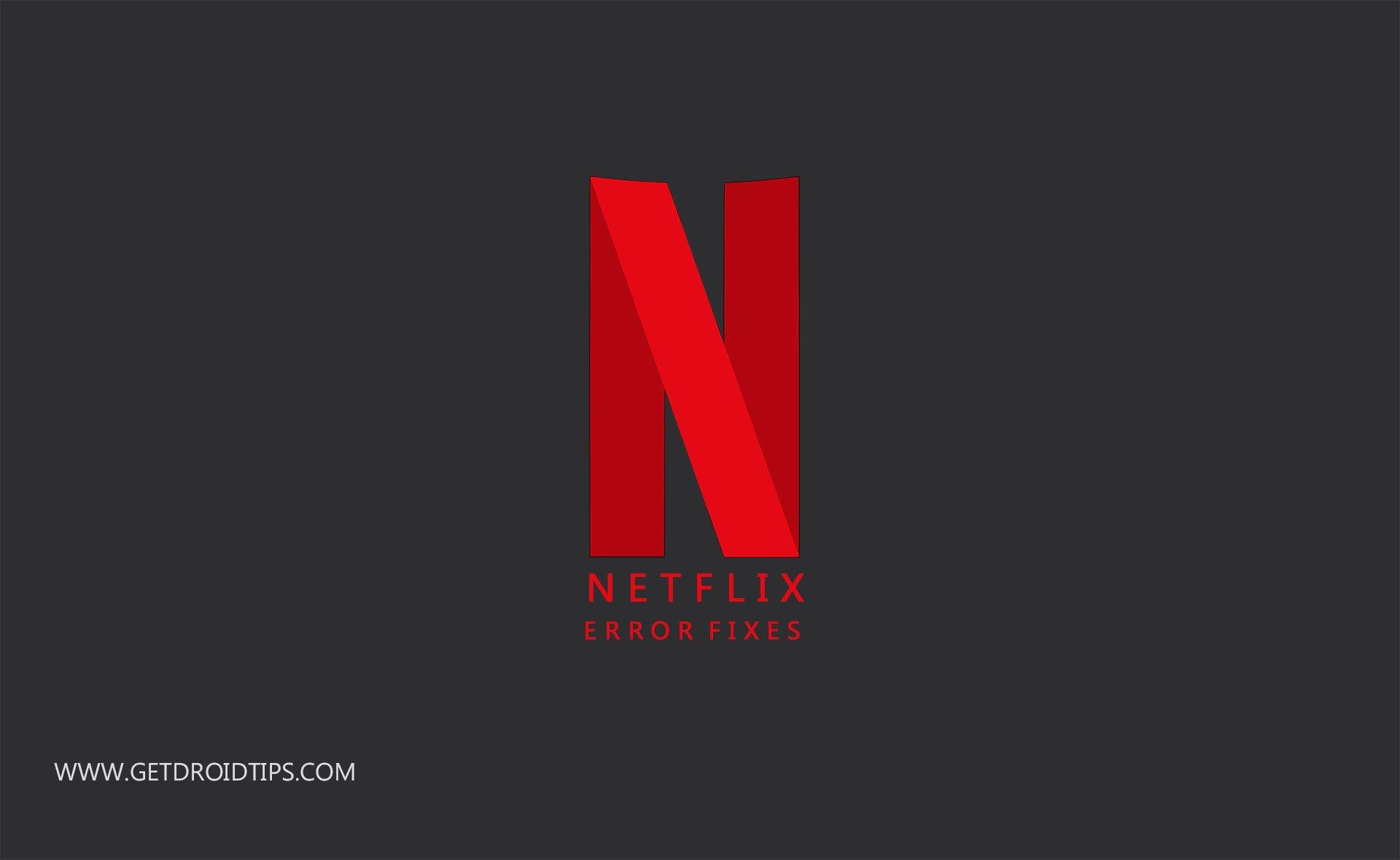
Przyczyną nieoczekiwanych błędów może być usterka w sieci, awaria sprzętu/oprogramowania lub inne problemy z serwerem Netflix. Więc oto jesteśmy z przewodnikiem, aby naprawić błędy Netflix bez konsultacji z oficjalnym wsparciem. Czasami Netflix wyświetla kod błędu dla konkretnego problemu, upewnij się, że masz go pod ręką, ponieważ pomoże to ręcznie rozwiązać problem. Dostarczymy Ci poprawki różnych kodów błędów Netflix. Jeśli nie masz szczęścia, aby otrzymać kod błędu, pojawi się ogólny komunikat o błędzie Netflix. W przypadku tego rodzaju ogólnych komunikatów o błędach należy postępować zgodnie z podstawowymi wskazówkami dotyczącymi rozwiązywania problemów z Netflix opisanymi w dalszej części przewodnika.
Typowe kody błędów Netflix i ich poprawki
Jeśli nigdy nie pobierałeś aplikacji Netflix, wypróbuj ją i zdobądź 1-miesięczna bezpłatna subskrypcja do wszystkich seriali i filmów.
[adres URL googleplay=”https://play.google.com/store/apps/details?id=com.netflix.mediaclient&hl=en_IN”]
Reklamy
Porozmawiamy o typowych kodach błędów Netflix i o tym, jak możemy je naprawić w tej sekcji.
#1: Błąd Netflix NW 2-5
Reklama
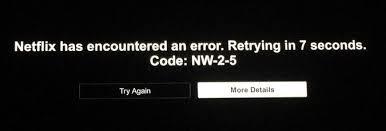
Reprezentuje problem z łącznością sieciową, co oznacza, że problem leży po Twojej stronie. Jednak błąd Netflix NW 2-5 wygląda tak: „Netflix napotkał błąd. Ponowna próba za X sekund”.
Jak to naprawić: Upewnij się, że połączenie internetowe działa prawidłowo i pomyślnie połączone z urządzeniem.
Reklamy
- Jeśli połączenie internetowe nie działa/nie działa, skontaktuj się z ISP (dostawcą usług internetowych), aby rozwiązać problem „Internet nie działa”.
- Jeśli pracujesz nad Wi-Fi, spróbuj poprawić siłę połączenia, zbliżając się do routera Wi-Fi.
- Po wykonaniu powyższych kroków, jeśli błąd Netflix NW 2-5 nadal pojawia się na ekranie, przełącz się na kabel Ethernet, jeśli urządzenie hosta akceptuje połączenia przewodowe.
Ważne jest, aby powiedzieć, że kody błędów Netflix zaczynające się od NW w większości reprezentują problemy z siecią, z pewnymi wyjątkami.
#2: Błąd Netflixa 12001

Kod błędu 12001 pojawia się na urządzeniu z Androidem podczas oglądania filmów. Błąd Netflix 12001 oznacza, że w aplikacji Netflix są przechowywane pewne informacje, które należy wyczyścić lub odświeżyć przed kontynuowaniem.
Reklamy
Jak naprawić: Możemy naprawić błąd Netflix 12001, czyszcząc dane i pamięć podręczną aplikacji Netflix z telefonu z Androidem.
- Uruchom ponownie urządzenie z Androidem: Powinieneś zamknąć swoje urządzenie z Androidem i po pewnym czasie ponownie je uruchomić. Następnie spróbuj ponownie odtworzyć wideo w aplikacji Netflix.
- Wyczyść dane aplikacji Netflix: Usunie wszystkie tytuły, które pobrałeś w aplikacji, a także wszelkie inne dane. Ta metoda rozwiąże Twój problem. Wykonaj poniższe czynności, aby wyczyścić dane aplikacji Netflix.
- Przejdź przez ustawienia i dotknij menu Aplikacje lub aplikacje obecne w ustawieniach telefonu.
- Zobaczysz listę aplikacji aktualnie zainstalowanej na Twoim telefonie. Teraz znajdź aplikację Netflix na liście.
- Stuknij w aplikację Netflix, wejdź do sekcji pamięci i stuknij w przycisk Wyczyść pamięć podręczną.
- To wszystko, spróbuj teraz ponownie otworzyć aplikację Netflix.
- Przełącz połączenie internetowe: Spróbuj połączyć się z innym połączeniem internetowym. Ponieważ na niektórych połączeniach przesyłanie strumieniowe jest zabronione. Najczęściej spotykanymi sieciami z tego typu ograniczeniami są sieci publiczne WiFi, szkoły lub uczelnie. Zmień więc połączenie, aby sprawdzić, czy problem dotyczy sieci, czy nie.
#3: Błąd Netflix 1001/40104/5009/5403/11853

Wszystkie te błędy reprezentują podobne problemy z łącznością sieciową. Wszystkie błędy Netflix 1001/40104/5009/5403/11853 można naprawić za pomocą metod wymienionych powyżej.
- Uruchom ponownie urządzenie z Androidem: Powinieneś wyłączyć urządzenie z Androidem, a po pewnym czasie ponownie je uruchomić. Teraz spróbuj ponownie odtworzyć wideo w aplikacji Netflix.
- Wyczyść dane aplikacji Netflix: Usunie wszystkie tytuły, które pobrałeś w aplikacji, a także wszelkie inne dane. Możesz usunąć dane aplikacji, przechodząc przez ustawienia w telefonie. Wykonaj czynności wymienione powyżej w artykule.
- Zainstaluj ponownie aplikację Netflix: Jeśli wypróbowałeś wszystkie inne rozwiązania, ale problem nadal pozostaje. Następnie należy odinstalować aplikację Netflix i zainstalować ją ponownie.
#4: Błąd Netflix 1011 i 1012
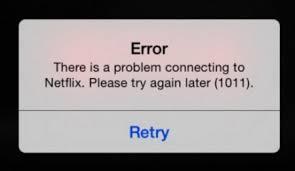
Oba błędy są najczęstszymi problemami iPhone i iPad. Możesz naprawić błędy Netflix 1011 i 1012, wykonując te dwa sposoby. Najpierw musisz przejść przez poprawki rozwiązywania problemów z połączeniem sieciowym, które wymieniliśmy podczas rozwiązywania innych błędów. Po drugie, jeśli problem nadal występuje, musisz zresetować aplikację Netflix na smartfonie lub tablecie.
- Otwórz ustawienia iPhone’a / iPada.
- Znajdź aplikację Netflix i dotknij jej.
- Teraz dostaniesz kilka opcji, stamtąd musisz wybrać reset.
- Otwórz ponownie Netflix i zaloguj się.
#5: Błąd Netflixa 1016

Jest to powszechny problem Netflix, z którym borykają się użytkownicy iOS. Błąd Netflix 1016 zazwyczaj pojawia się, jeśli urządzenie nie jest połączone z dobrym połączeniem internetowym.
- Spróbuj zmienić połączenie internetowe: Spróbuj połączyć się z innym połączeniem WiFi lub Internetem, ponieważ w niektórych połączeniach przesyłanie strumieniowe jest zabronione.Najczęstsze sieci z tego typu ograniczeniami to sieć publiczna WiFi, sieć szkolna lub uczelniana. Zmień sieć, aby sprawdzić, czy problem dotyczy sieci, czy nie.
- Włącz/wyłącz tryb samolotowy: Jeśli używasz danych w telefonie i otrzymujesz błąd Netflix 1016. Następnie należy włączyć tryb samolotowy na co najmniej 30 sekund, a następnie go wyłączyć.
- Jeśli problem nadal występuje, spróbuj ponowne uruchomienie Twój telefon lub tablet.
#6: Błąd Netflix S7111-1957-205002 / S7111-1101

Zwykle pojawia się na komputerach MAC. Błąd S7111-1957-205002 występuje, gdy w przeglądarce Safari znajdują się dane, które wymagają odświeżenia. Wykonaj poniższe czynności, aby przywrócić lub usuń dane witryny.
- Jak odświeżyć dane witryny:
- Otwórz przeglądarkę Safari na komputerze Mac.
- Kliknij menu, zlokalizuj preferencje i wejdź do niego.
- Teraz zobaczysz opcję prywatności w preferencjach, wybierz ją.
- Wybierz pliki cookie i dane witryny, po czym należy wejść w Zarządzaj danymi witryny.
- Znajdź witrynę Netflix i usuń ją.
- Po usunięciu wszystkich danych witryny są usuwane, teraz po prostu wymuś zamknięcie Safari i otwórz je ponownie i spróbuj ponownie Netflix.
- Wyczyść pliki cookie Netflix:
- Najpierw musisz przejść przez netflix.com/clearcookies aby wyczyścić pliki cookie Netflix.
- Zaloguj się na swoje konto Netflix.
- Wypróbuj Netflix ponownie.
#7: Błąd Netflix 100
Pojawia się na ekranie, gdy konieczne jest odświeżenie aplikacji, aby usunąć nieaktualne informacje z urządzenia. Aby odświeżyć dane urządzenia, postępuj zgodnie z poniższymi instrukcjami.
- Telewizor/kij Amazon Fire:
- Uruchom ponownie: Odłącz urządzenie od zasilania na co najmniej 1 minutę. Następnie podłącz ponownie urządzenie i ponownie wypróbuj Netflix.
- Spróbuj połączyć się z innym połączeniem: Spróbuj połączyć się z innym połączeniem Wi-Fi lub internetowym. Czasami dostęp do NetFlix jest wyłączony w niektórych połączeniach. Połączenia internetowe w publicznych sieciach Wi-Fi, szkołach lub uczelniach wyłączają łączność z tymi usługami przesyłania strumieniowego.Zmień sieć, aby sprawdzić, czy problem został rozwiązany, czy nie.
- Zresetuj swój Amazon Fire TV Stick: Przywrócenie ustawień domyślnych spowoduje usunięcie wszystkich zapisanych haseł i przechowywanych na nich informacji. Możesz postępować zgodnie z poniższymi instrukcjami, aby zresetować Amazon Fire TV Stick.
- Naciśnij Home na pilocie Amazon Stick.
- Przejdź do Ustawień, a następnie wybierz System.
- Teraz wybierz przywracanie ustawień fabrycznych.
- Następnie spróbuj ponownie Netflix.
- Smart TV: Od kilku lat smart TV stają się coraz bardziej popularne niż te zwykłe. Jeśli więc na telewizorze pojawi się błąd Netflix 100, odśwież dane, wykonując poniższe czynności.
- Miękki reset: Musisz nacisnąć przycisk zasilania, aż ekran się wyłączy. Po około 1 minucie musisz włączyć telewizor i ponownie wypróbować Netflix.
- Spróbuj ponownie uruchomić telewizor. Najpierw musisz wyłączyć telewizor na 1 min. Następnie możesz podłączyć się z powrotem, włączyć telewizor i ponownie wypróbować Netflix.
- Jeśli problem nadal występuje, może to oznaczać problem z oprogramowaniem układowym telewizora. Sprawdź aktualizacje oprogramowania, jeśli nic nie istnieje, spróbuj skontaktować się z pomocą techniczną telewizora.
#8: Błąd Netflix 10013
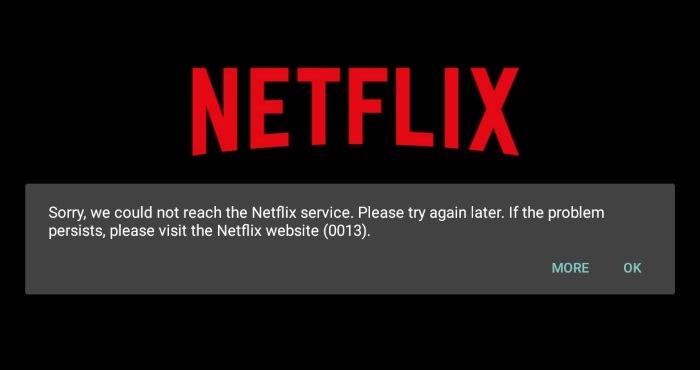
Ten błąd zwykle występuje podczas pobierania dowolnych tytułów w aplikacji Netflix na telefon lub tablet z Androidem. Aby naprawić błąd Netflix 10013, musisz postępować zgodnie z poniższymi poprawkami.
- Spróbuj połączyć się z inne połączenie internetowe. Ponieważ niektóre sieci Wi-Fi nie mają uprawnień do przesyłania strumieniowego filmów. Opisaliśmy to w wyżej wymienionych błędach.
- Odtwórz inny program telewizyjny lub film: Spróbuj odtworzyć inny tytuł lub film. Jeśli wideo uruchamia się bez problemu, musisz zgłosić problem do Netflix.
- Uruchom ponownie urządzenie: Ponowne uruchomienie urządzenia odświeży dane, które powodują problem.
- Wyczyść dane aplikacji Netflix: Usunie wszystkie dane z aplikacji, przechodząc przez ustawienia, a następnie aplikacje. Opisaliśmy, jak wyczyścić dane aplikacji Netflix w sekcji Kod błędu Netflix 12001.
- Zainstaluj ponownie aplikację Netflix: Odinstaluj aplikację Netflix z urządzenia z Androidem.Usunie wszystkie dane i niepotrzebne informacje, które powodują problem z telefonu. Teraz ponownie zainstaluj aplikację Netflix i użyj aplikacji.
Podstawowe wskazówki dotyczące rozwiązywania problemów z Netflix
Jeśli pojawi się ogólny komunikat o błędzie lub jakikolwiek inny błąd niewymieniony w tym artykule z kodem. Postępuj zgodnie z instrukcjami podanymi poniżej, aby to naprawić:
-
Sprawdź, czy Twoja sieć obsługuje strumieniowe przesyłanie wideo
- Czasami publiczne połączenia internetowe w szkołach, kolegiach, audytoriach i publicznej sieci Wi-Fi nie pozwalają na przesyłanie strumieniowe. Powinieneś przełączyć połączenie internetowe, które umożliwi Ci strumieniowe przesyłanie treści wideo.
- Jeśli nie masz bezpośredniej kontroli nad modemem lub routerem, skontaktuj się z osobą lub działem odpowiedzialnym za Twoją sieć i zapytaj, czy przesyłanie strumieniowe jest dozwolone.
-
Otwórz Netflix.com na komputerze
- Ponieważ Netflix jest dostępny prawie na wszystkich platformach. Jeśli więc masz problemy z urządzeniem innym niż komputer, odwiedź witrynę Netflix.com na laptopie lub komputerze stacjonarnym.
- Jeśli widzisz błąd witryny Netflix na Netflix.com, oznacza to problem z usługą Netflix i będziesz musiał poczekać, aż go naprawią.
- Skontaktuj się z Oficjalnym Wsparciem Netflix.
-
Wyłącz oprogramowanie wirtualnej sieci prywatnej (VPN)
- Netflix nie pozwala użytkownikom, którzy łączą się za pośrednictwem serwerów proxy, VPN i programów odblokowujących, aby te usługi i programy nie były używane do omijania treści zablokowanych regionalnie.
- Jeśli używasz VPN do prywatności lub pracy, nadal będziesz musiał ją wyłączyć, aby oglądać Netflix.
-
Sprawdź prędkość swojego internetu
- Przetestuj szybkość swojego połączenia, ponieważ aby przesyłać strumieniowo filmy online, powinieneś mieć szybkie połączenie internetowe. Jeśli nie masz szybkiego połączenia sieciowego, będziesz regularnie otrzymywać błędy sieciowe.
- Netflix zaleca minimum 0,5 Mb/s do przesyłania strumieniowego, 3,0 Mb/s dla wideo w standardowej rozdzielczości i 5,0 Mb/s dla wysokiej rozdzielczości.
-
Uruchom ponownie swoje urządzenia, nawet urządzenie do przesyłania strumieniowego, modem i router.
- Wyłącz każde urządzenie i odłącz je na około minutę.
- Podłącz ponownie urządzenia i włącz je ponownie.
- W przypadku urządzeń, które mają tryb uśpienia lub czuwania, upewnij się, że je wyłączyłeś.
Oto niektóre z najczęstszych błędów Netflix występujących na telefonie z Androidem, iPhonie, iPadzie, Apple TV itp. Możesz naprawić powyższe błędy, postępując zgodnie z powyższymi poprawkami. Jeśli użytkownicy mają jakieś pytania lub uwagi, możesz skomentować poniżej.












